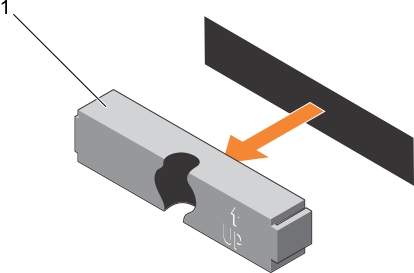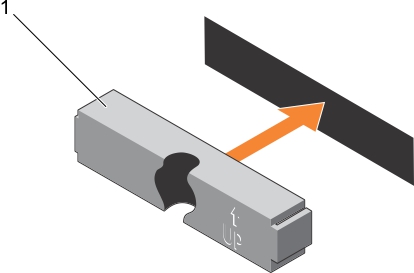|
2. |
En la pantalla System Setup Main Menu (Menú principal de la configuración del sistema), haga clic en System BIOS (BIOS del sistema) → System Security Settings (Configuración de la seguridad del sistema). |
|
3. |
Desde la opción TPM Security (Seguridad del TPM), seleccione On with Pre-boot Measurements (Activar con medidas de preinicio). |
|
4. |
|
7. |
|
8. |
En la pantalla System Setup Main Menu (Menú principal de la configuración del sistema), haga clic en System BIOS (BIOS del sistema) → System Security Settings (Configuración de la seguridad del sistema). |
|
9. |
Unidades de disco duro
Unidades de disco duro
Para obtener más información sobre estas unidades de disco duro, consulte los documentos técnicos de los formatos de disco 512e y 4Kn, y las preguntas frecuentes sobre el HDD de sector 4K en Dell.com/poweredgemanuals.
Extracción de un panel protector de unidad de disco duro de 2,5 pulgadas (parte posterior)
Extracción de un panel protector de unidad de disco duro de 2,5 pulgadas (parte posterior)
Siga las pautas de seguridad que se enumeran en la sección Instrucciones de seguridad.
|
1. |